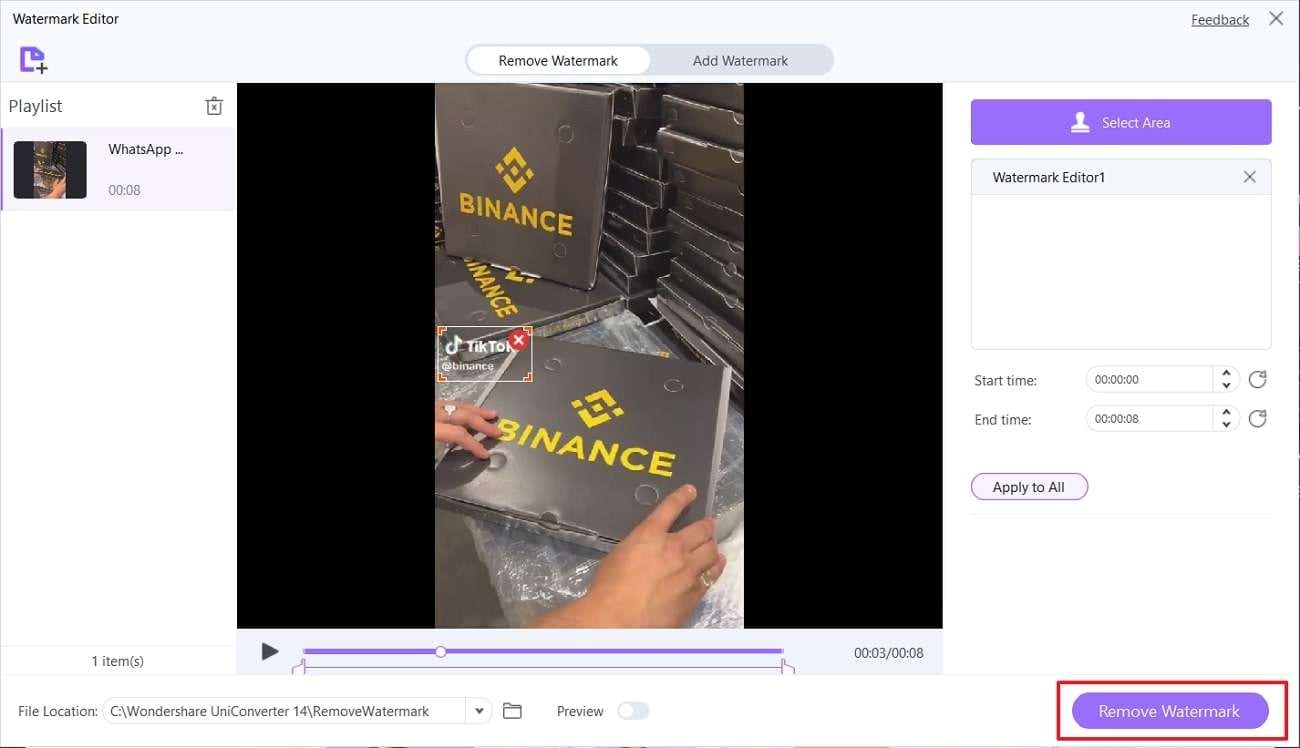TikTok は、人々が短いビデオを作成して共有する非常に人気のあるソーシャル メディア プラットフォームです。しかし、TikTokでビデオを作成すると、ウォーターマークと呼ばれる特別なマークが付けられます。ほとんどの人はこのマークが気に入らず、動画から削除したいと考えています。この透かしによってビデオの重要な部分が隠れてしまう可能性があり、イライラする可能性があります。
ただし、TikTokのウォーターマークを削除する方法があるため、もう心配する必要はありません。これを行うには特別なスキルやツールは必要ありません。このガイドでは、ビデオからTikTokウォーターマークを削除する簡単な方法をいくつか説明します。これらのTikTok ウォーターマーク除去ツールは、ビデオに不要なマークが付いていないことを確認するのに役立ちます。
TikTokの透かしやロゴを削除する方法
パート 1. 高品質の結果を得るための最高のオンライン TikTok ウォーターマーク削除
AniEraser を使用して、TikTok ウォーターマークをオンラインで削除できるようになりました。この素晴らしいアプリは、優れたウォーターマーク除去機能を備えているため、強くお勧めします。現時点では、iOS、Windows、Mac デバイスでも利用できます。人工知能 (AI) の力とさまざまなカスタマイズ オプションを使用して、AniEraser を使用すると、写真やビデオ内のオブジェクト、絵文字、透かしさえも編集できます。
AniEraser は無料で使用できますが、一部のプレミアム機能を利用するために年間わずか 39.99 ドルでアプリ内購入を行うことができます。さらに、その 1 つのプレミアム アカウントは、iOS、Windows、Mac、Web ブラウザなどのすべてのプラットフォームで動作します。
主な特長
- 元のビデオ品質の保持を保証します。このツールは、ロゴや要素などの不要なオブジェクトを削除し、明確でクリーンな出力結果を保証します。
- SSL 暗号化を採用してファイルのセキュリティを優先します。オンライン転送中のファイルに対する最高レベルの保護が保証されます。さらに、自動化プロセスにより、編集されたすべてのビデオは数時間以内にサーバーから削除されます。
- AniEraser は完全に無料のウォーターマーク除去サービスを提供します。これにより、無料でビデオから不要な要素を削除できます。任意の Web ブラウザを通じてこのツールに直接アクセスして利用できます。
AniEraser を最も便利な方法で使用するためのステップバイステップの説明
このTikTok ロゴ削除ツールについて理解を深めるために、以下のいくつかの便利な手順を検討してください。
ステップ 1: AniEraser オンライン ツールにアクセスする
まず、PC/MacBook またはモバイル デバイスで AniEraser オンライン ツールを探索してください。次に、「ビデオまたは写真をアップロード」というラベルの付いた指定されたオプションを見つけて選択します。このオプションを使用すると、ビデオから不要な要素を削除できます。
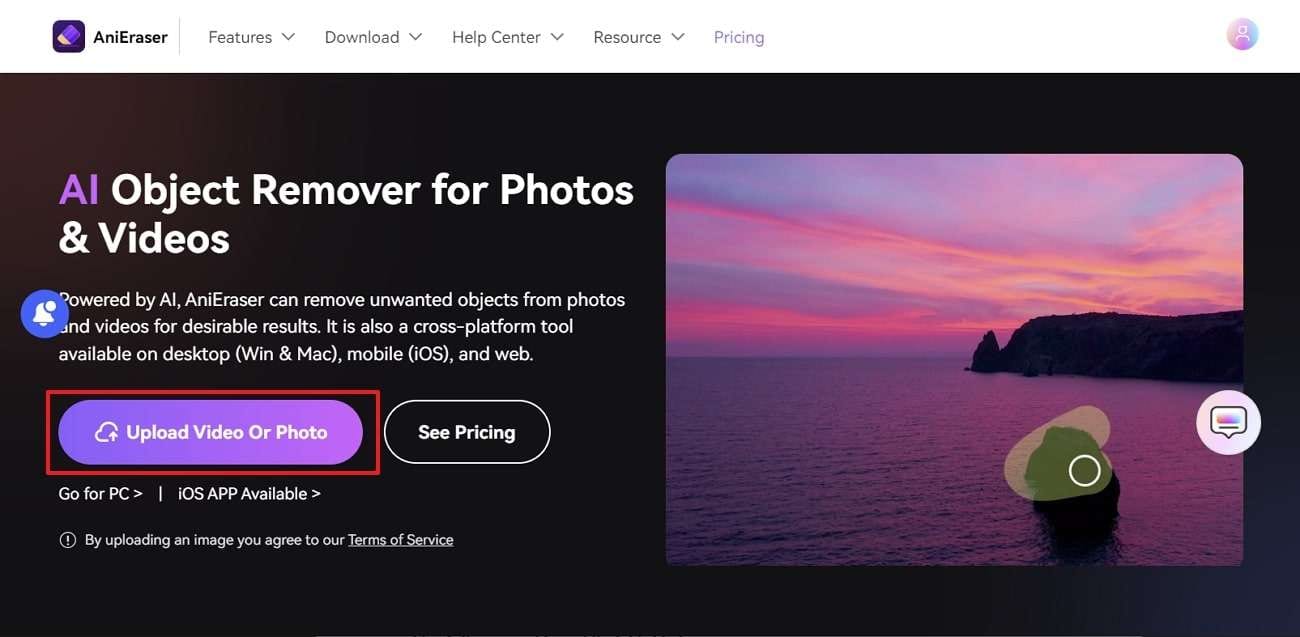
ステップ 2: TikTok ビデオをアップロードする
アクセスしたら、「アップロード」ボタンを押して、アプリのインターフェースにビデオファイルをアップロードします。デバイスのストレージを参照して、アップロードする目的のビデオ ファイルを見つけて選択します。
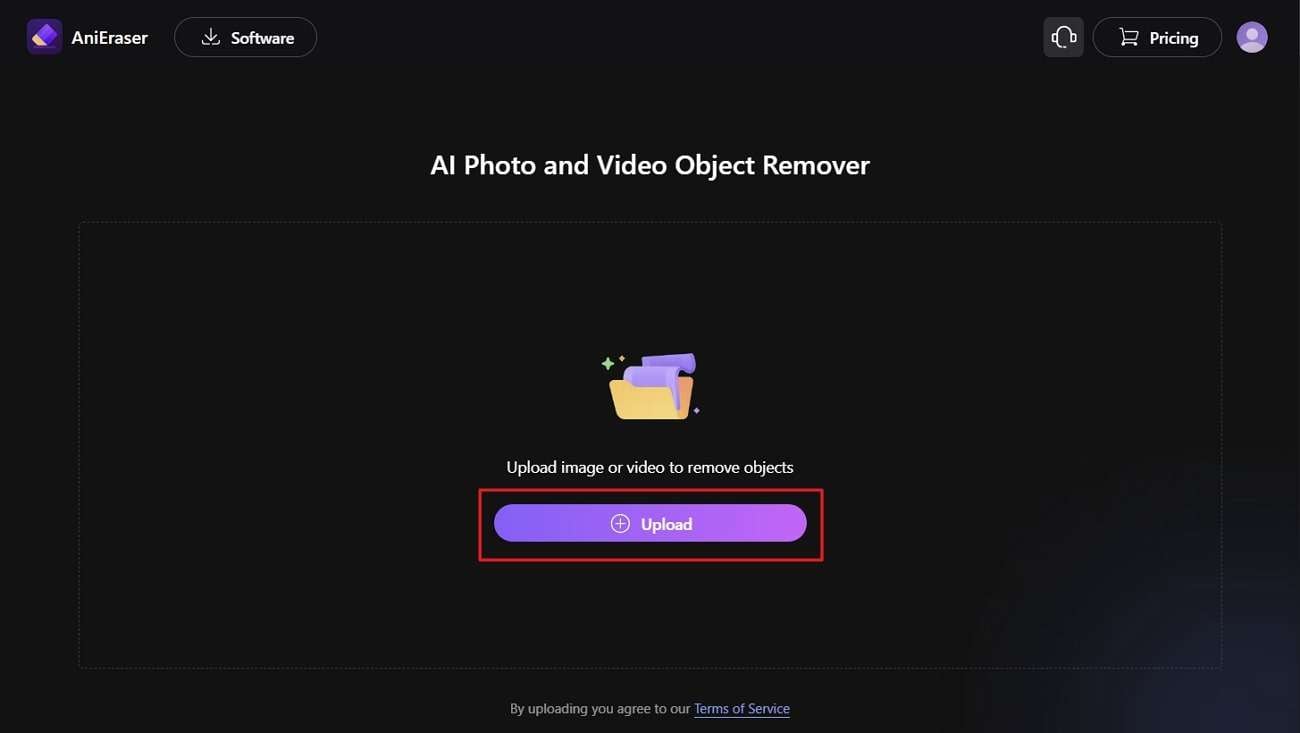
ステップ 3: 不要なオブジェクトを選択する
ビデオをアップロードした後、「エリアを追加」オプションを見つけてクリックします。この機能を使用して、ビデオ内の不要な透かしをマークします。TikTokウォーターマークの削除を開始するには、「今すぐオブジェクトを削除」ボタンを押してください。プロセスが完了すると、編集したビデオをプレビューまたはダウンロードするオプションが表示されます。
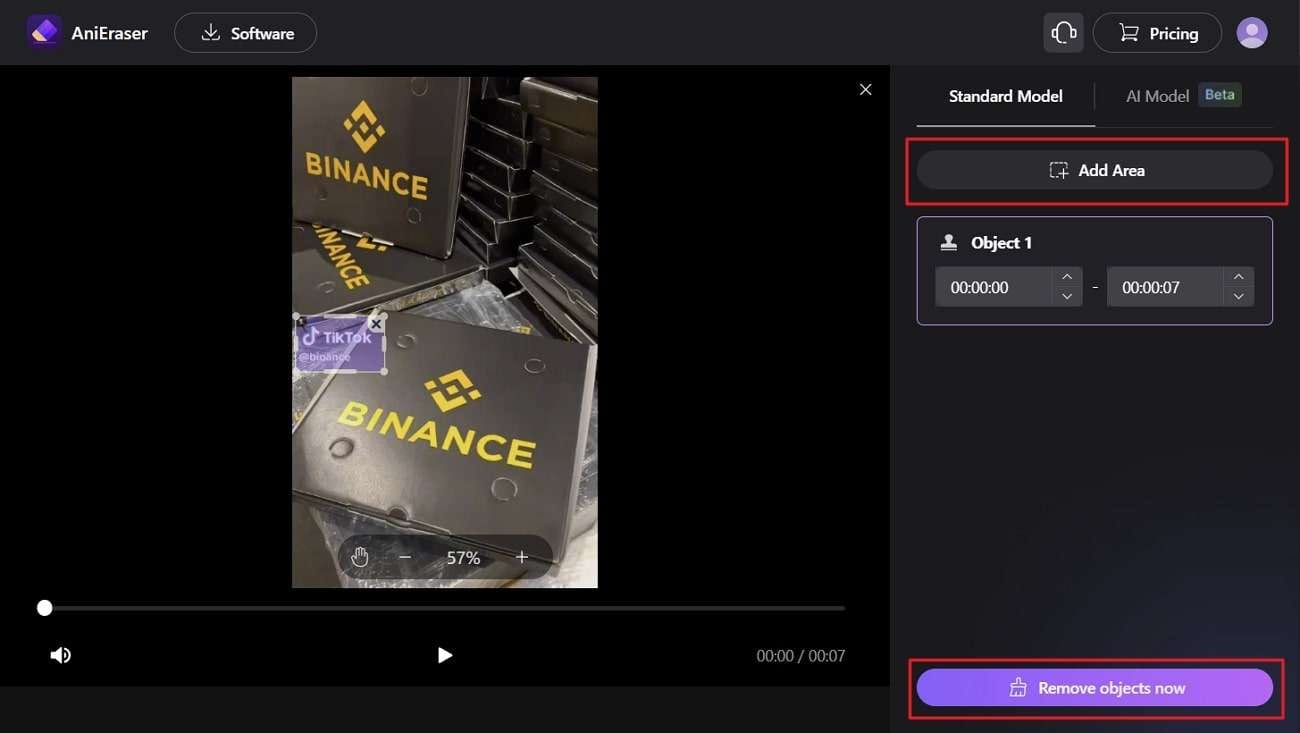
パート 2. CapCut で TikTok ウォーターマークを削除する方法
CapCut は、多くの TikTok ユーザーが楽しんでいる素晴らしいビデオ編集アプリです。これは、人々がバイラルな TikTok 動画を作成できるようにするために、ByteDance という会社によって作成されました。このアプリは iPhone と Android の両方のプラットフォームでも使用できます。CapCut は、ビデオの見栄えを良くするために、ビデオに多くの優れた操作を実行できる特別なアプリです。CapCut を使用すると、ビデオをプロフェッショナルな見た目にすることができます。
さまざまなフィルターを追加して、ビデオの色や雰囲気を変更できます。さらに、ビデオをクールに見せたい場合は、青みを加えるフィルターを使用できます。それだけでなく、CapCut を使用すると、ビデオのさまざまな部分の間にトランジションを追加したり、TikTok ウォーターマークを無料で削除したりすることもできます。
主な特長
- 超スローモーション (0.1 倍) から高速 (100 倍) まで、ビデオの再生速度を制御します。スピード カーブを適用して、クリップ内にダイナミックな効果を作成します。
- 選択した解像度でビデオをエクスポートします。HD ビデオ エディターは、高品質の 4K 60fps エクスポートとスマート HDR をサポートしており、どのプラットフォームでもビデオが美しく見えることを保証します。
- グリッチ、ブラー、3D などを含むトレンドエフェクトの膨大なライブラリにアクセスします。魅力的なビジュアル強化によりビデオを向上させます。
CapCutを使用してTikTokビデオからウォーターマークを削除する手順
学習したように、CapCut は多くのユーザーにとって非常に汎用性の高いツールです。ただし、このツールを使用する場合は、次の手順を参照して、望ましい結果を得ることができます。
ステップ 1. CapCut をダウンロードし、TikTok ビデオを選択します
Play ストアまたは App Store から CapCut アプリをダウンロードしてインストールします。次に、アプリを開き、「+新しいプロジェクト」ボタンをタップして新しいプロジェクトを作成します。複数のビデオを選択して編集できます。ここで、目的の TikTok 動画をタップしてアプリに追加します。
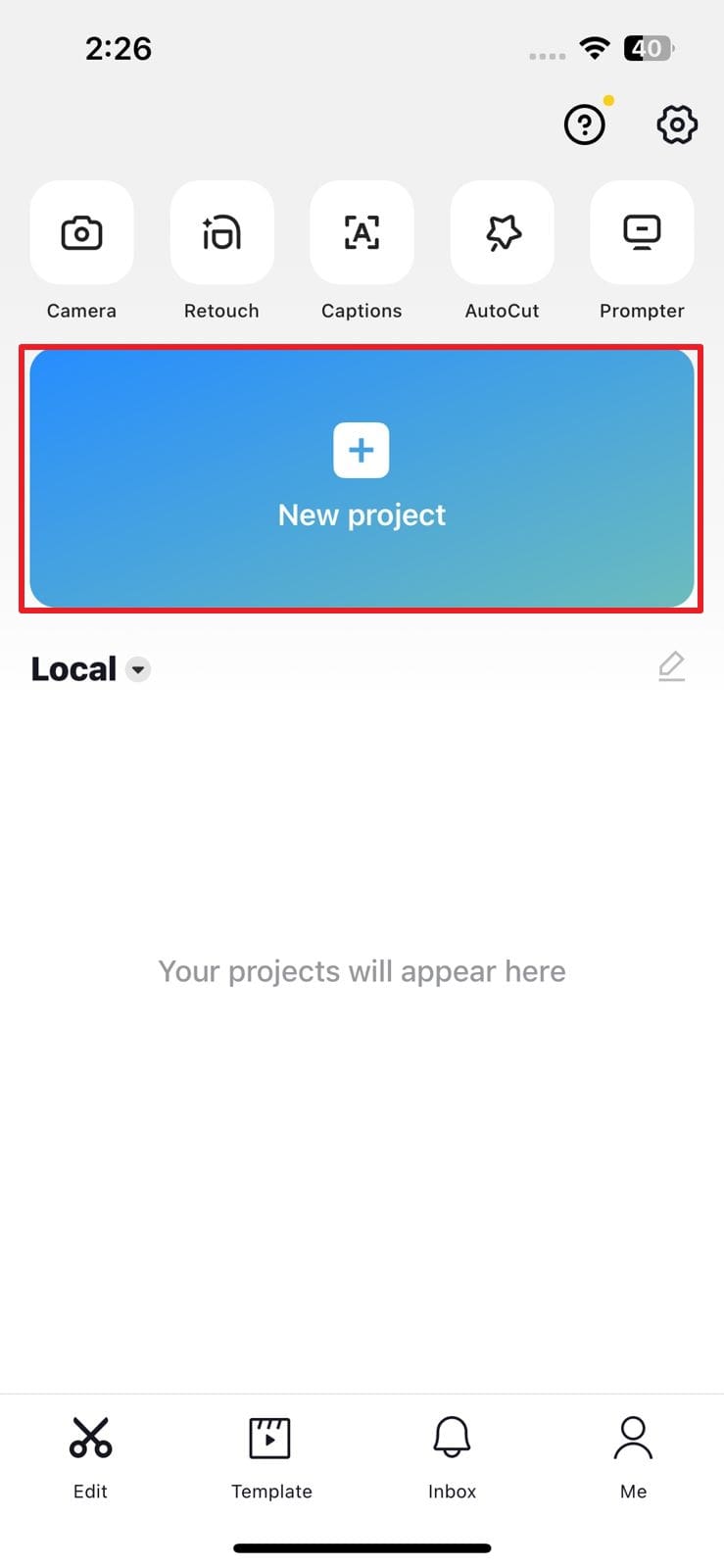
ステップ 2. アプリに必要なビデオを追加します
次に、右下の「追加」ボタンをタップします。これにより、ビデオがエディタに追加され、そこにさまざまなオプションが表示されます。左下隅にある「編集」オプションをタップし、メニューバーをスクロールして同じオプションを再度見つけてクリックします。
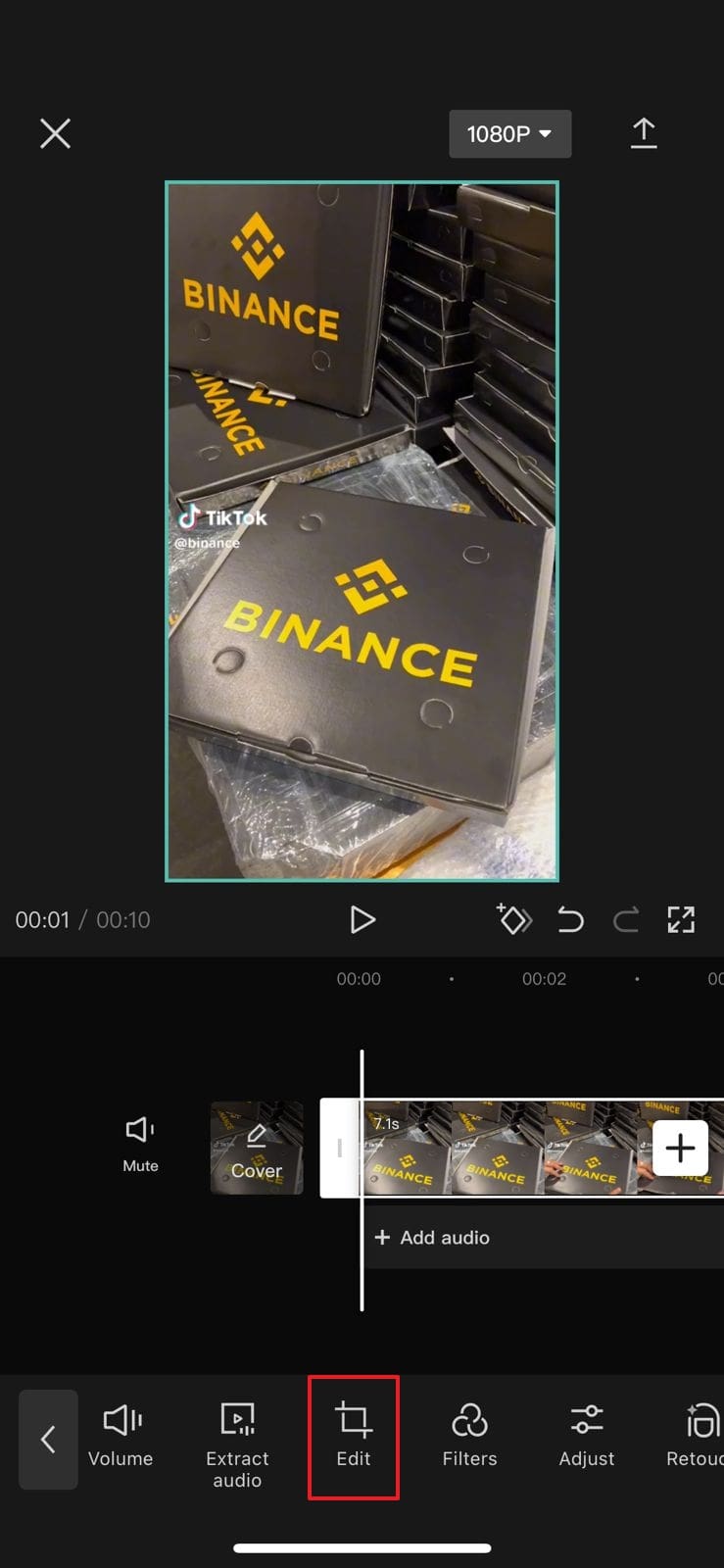
ステップ 3. ビデオをトリミングして一部を削除する
ここで、「クロップ」オプションをクリックし、フレームを調整してビデオの特定の部分をクロップし、透かしを削除します。完了したら、「チェックマーク」記号を押し、右上隅からビデオ解像度を選択します。最後に、「エクスポート」アイコンをタップすると、ビデオのデバイスへのエクスポートが開始されます。ギャラリーを探索して、編集したビデオを見つけることができます。
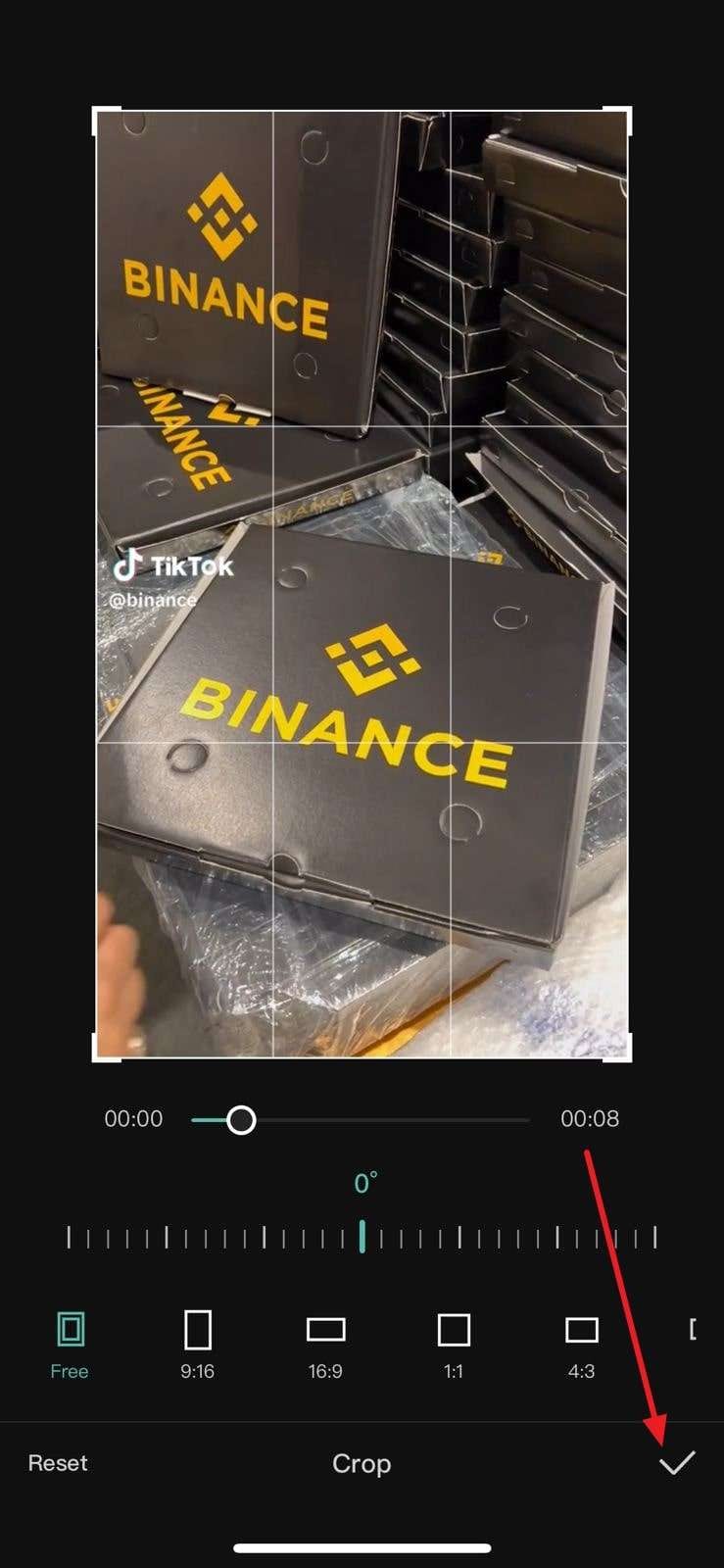
パート 3. 最高の Windows および Mac TikTok ウォーターマーク除去ツール
Wondershare UniConverter は、素晴らしい TikTok ウォーターマーク除去ソフトウェアです。この機能満載のツールは Mac および Windows ユーザー向けに設計されており、AI テクノロジーを使用してビデオを迅速かつ高品質に変換します。UniConverter を使用すると、複数のビデオを同時にダウンロードして変換することが非常に簡単になります。さらに、ビデオに必要な形式を選択して調整することもできます。
このソフトウェアには、高度な AI ビデオおよびオーディオ編集機能が満載されています。ビデオは品質を損なうことなく変換され、超高速で動作します。
主な特長
- DVD ムービーを MP4、MPG、WMV などのさまざまな形式に変換します。Windows および Mac と互換性のある最適化されたデバイス形式に変換することもできます。
- Wondershare UniConverter を使用して、カメラ、携帯電話、ラップトップ、または YouTube からのビデオを驚異的な 1080p 解像度に変換してお楽しみください。このツールは 4K 編集もサポートしているため、超高解像度のコンテンツを扱うことができます。
- オンラインストリーミングビデオをキャプチャするための便利な内蔵ビデオレコーダーを提供します。UniConverter を利用して、後で再生するために Skype 通話を録音したり、有益なチュートリアル ビデオを作成したりすることもできます。
UniConverterを使用してTikTokのウォーターマークまたはロゴを削除する簡単な手順
以下の手順に進み、ビデオから TikTok 名を削除する方法を学びましょう。手順が詳しく説明されており、初心者でも簡単に実行できます。
ステップ 1: ツールを開いてビデオをインポートする
Wondershare UniConverter ソフトウェアを開き、「ツール」タブに移動します。「AI Lab」セクションを探してクリックし、「ウォーターマーク エディター」機能を見つけます。[ウォーターマークの削除] タブ内で、[ファイルの追加] アイコンをクリックして、操作するビデオを選択してインポートします。
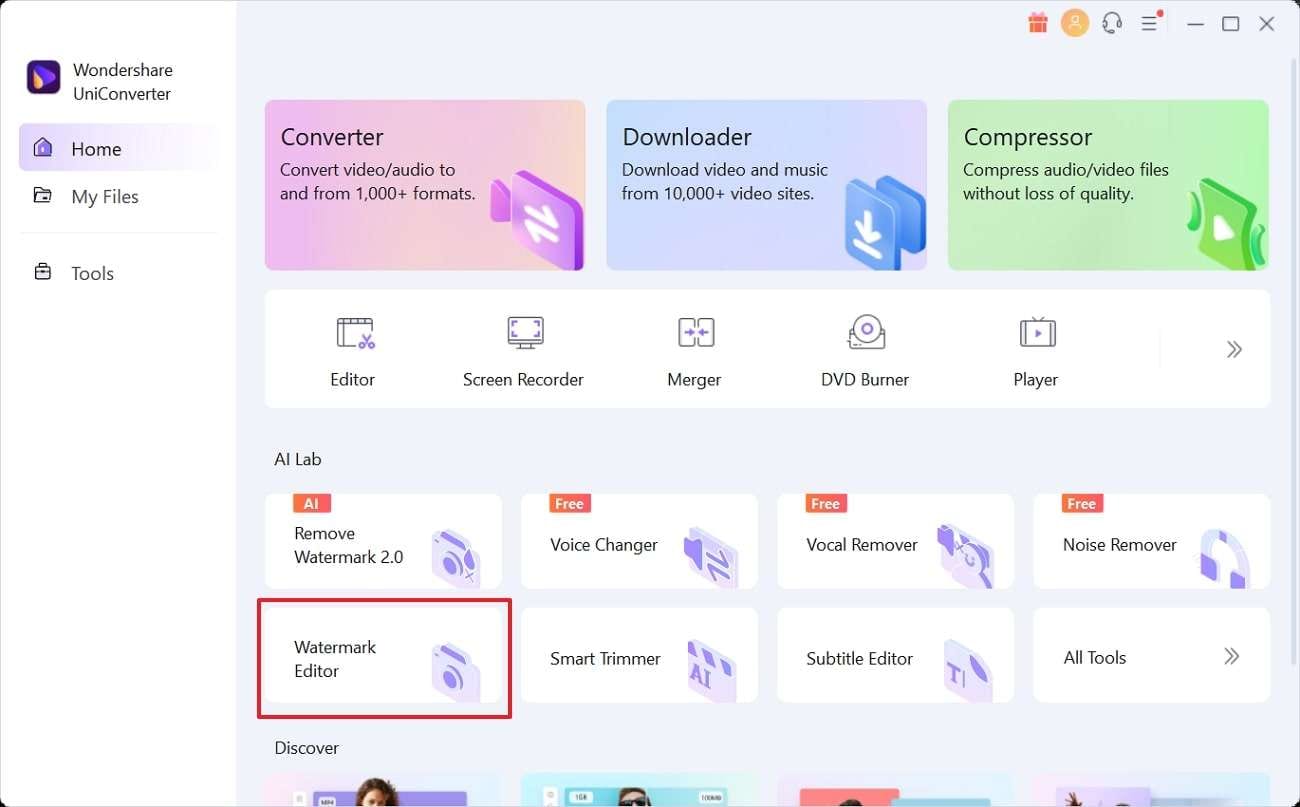
ステップ 2: ウォーターマークを選択して削除します
ウォーターマークを削除するには、マウスの左ボタンをクリックしたままにします。次に、カーソルをドラッグして、ビデオ内の透かし領域の周囲にボックスを作成します。長方形のフレームが透かし全体を囲むようにしてください。透かしを選択したら、マウス ボタンを放します。最後に、「透かしを削除」ボタンをクリックしてプロセスを開始します。